

MobileTrans para Windows
Cómo Utilizar MobileTrans para Windows
- Parte 1. Cómo Transferir de Teléfono a Teléfono
- Parte 2. Cómo Hacer una Copia de Seguridad de Teléfono
- Parte 3. Cómo Restaurar los Datos del Teléfono
Parte 1. Cómo Transferir de Teléfono a Teléfono
Paso 1. Instalar e iniciar MobileTrans para Windows

Paso 2. Conectar los dispositivos a tu computadora
En la pestaña "Transferencia de teléfono a teléfono", haz clic en Iniciar para ir a la ventana de transferencia. Luego debes usar cables USB para conectar tus dos dispositivos (dispositivos iOS, Android o Symbian) a la computadora. Cuando los dispositivos estén conectados correctamente, comenzará a escanear tu dispositivo de origen y mostrará la información como se muestra a continuación.

Paso 3. Comenzar a Transferir Datos de un Tteléfono a Otro
Ahora verifica los datos como contactos, fotos, mensajes de texto y más que deseas y haz clic en "Iniciar copia" para procesar la transferencia de teléfono a teléfono.

Nota: No puedes transferir calendarios desde y hacia un teléfono Nokia (Symbian).
Parte 2. Cómo Hacer una Copia de Seguridad de los Datos del Teléfono en la Computadora
Primero, conecta tu teléfono en la computadora con un cable USB. Inicia MobileTrans para Windows y haz clic en "Hacer copia de seguridad de tu teléfono" para abrir la ventana de copia de seguridad. Ahora selecciona los datos que deseas respaldar y haz clic en "Iniciar copia". MobileTrans para Windows iniciará una copia de seguridad de tu teléfono en tu computadora con los datos que has seleccionado.

Parte 3. Cómo Restaurar los Datos del Teléfono desde la Copia de Seguridad
Después de conectar el teléfono a la computadora, inicia MobileTrans para Windows y haz clic en la pestaña "Restaurar desde la copia de seguridad". Luego, selecciona la opción de archivo de respaldo.
MobileTrans para Windows ahora admite la restauración de datos del teléfono desde el archivo de respaldo de transferencia del teléfono, el archivo de respaldo de iCloud, el archivo de respaldo de iTunes, los archivos de respaldo de BlackBerry y Samsung Kies.
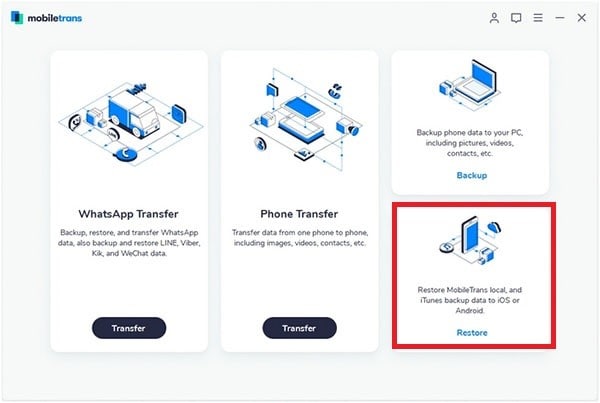
Nota: Solo es compatible con BlackBerry® Desktop Software V7.0, V7.1. y teléfonos BlackBerry con OS 7.1 y versiones más sencillas.
1. Cómo restaurar los datos del teléfono desde el archivo de copia de seguridad de la transferencia del teléfono
Esta herramienta de transferencia de teléfono te permite recuperar la copia de seguridad del teléfono para iPhone, teléfono Android y otros. Selecciona "Transferencia de teléfono" en la pestaña de restauración y luego elige el contenido para restaurar. Por último, haz clic en "Iniciar copia" para restaurar los datos del teléfono desde la copia de seguridad.
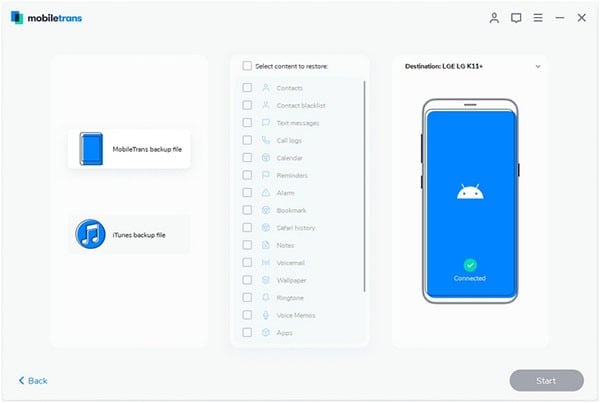
2. Cómo restaurar desde archivos de copia de seguridad de iCloud (compatible con iCloud a Android)
También puedes restaurar el teléfono desde la copia de seguridad de iCloud. Haz clic en el icono "iCloud" para acceder a la restauración desde el modo de copia de seguridad de iCloud. E ingresa tu ID de Apple para iniciar sesión. Ahora selecciona el archivo de respaldo de iCloud de la lista y descarga el respaldo de iCloud. Después de eso, selecciona el contenido para restaurar y haz clic en "Iniciar copia" para iniciar la restauración
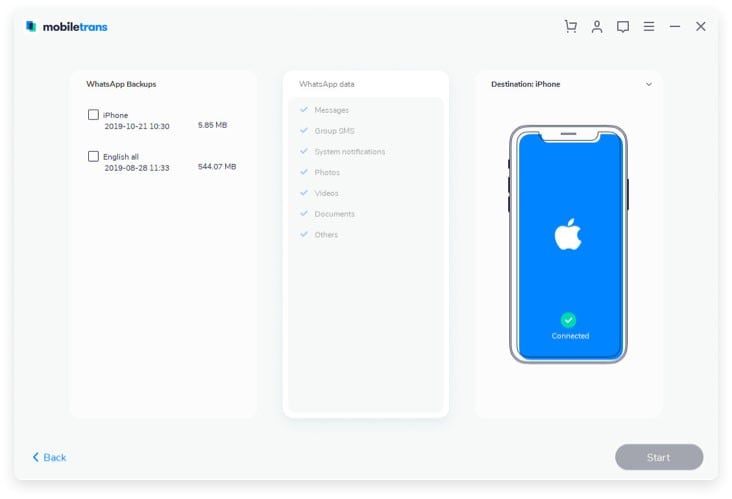
Nota: La función Restaurar de iCloud a Android solo es compatible con iDevice de origen con iOS 6, iOS 7, iOS 8, iTunes 11.3 y el teléfono Android de destino con 4.2 & versiones posteriores.
3. Cómo restaurar desde el archivo de copia de seguridad de iTunes
Si deseas restaurar desde la copia de seguridad de iTunes, haz clic en el icono "iTunes". Y luego verifica el contenido para copiar. Y haz clic en "Iniciar copia" para transferir datos desde la copia de seguridad de iTunes a tu dispositivo de destino.
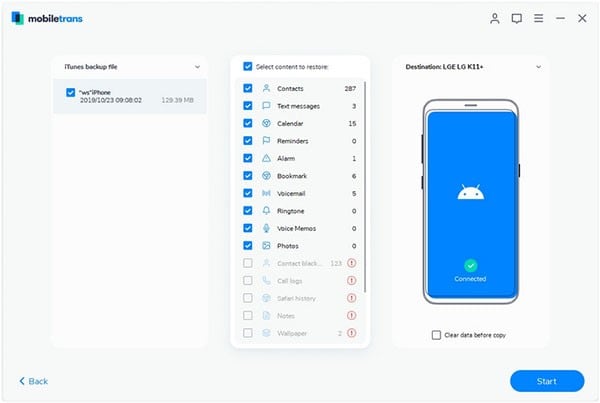
Productos Populares


